12 cele mai bune software-uri de clonare HDD
Publicat: 2022-11-29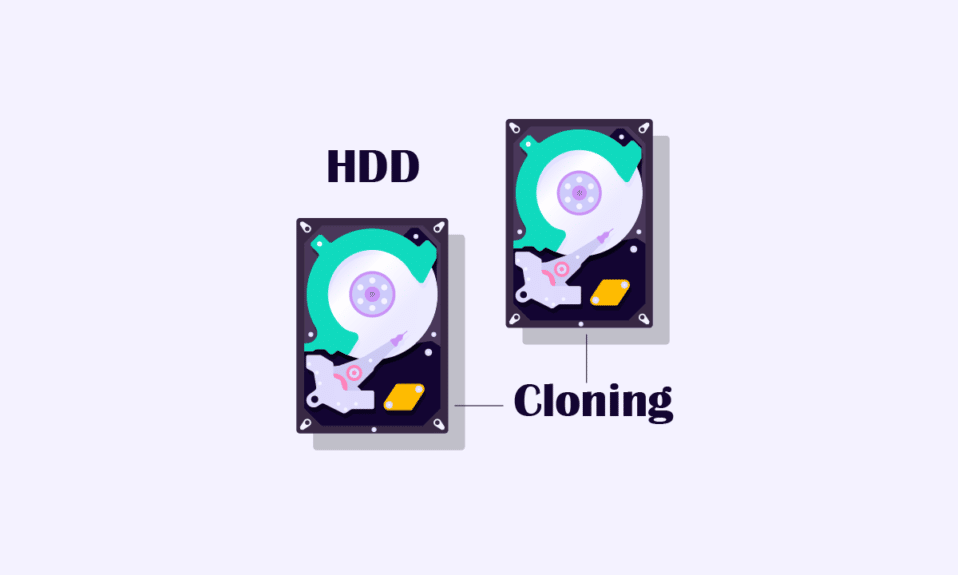
Deoarece suntem întotdeauna înconjurați de riscul de a ne pierde datele, este mai bine să vă păstrați datele de rezervă. Există diferite moduri de a vă copia datele, iar clonarea HDD este una dintre aceste modalități de a face acest lucru. Această tehnică este foarte eficientă, deoarece copiază fiecare informație de pe hard disk și apoi o reproduce pe o altă unitate. Oricât de complicat ar părea, este mai degrabă un proces simplu care poate duplica cu ușurință datele de pe o unitate pe alta. Software-ul de clonare a HDD-ului este foarte util în timpul clonării hard diskului și al copierii pe unitatea vizată.
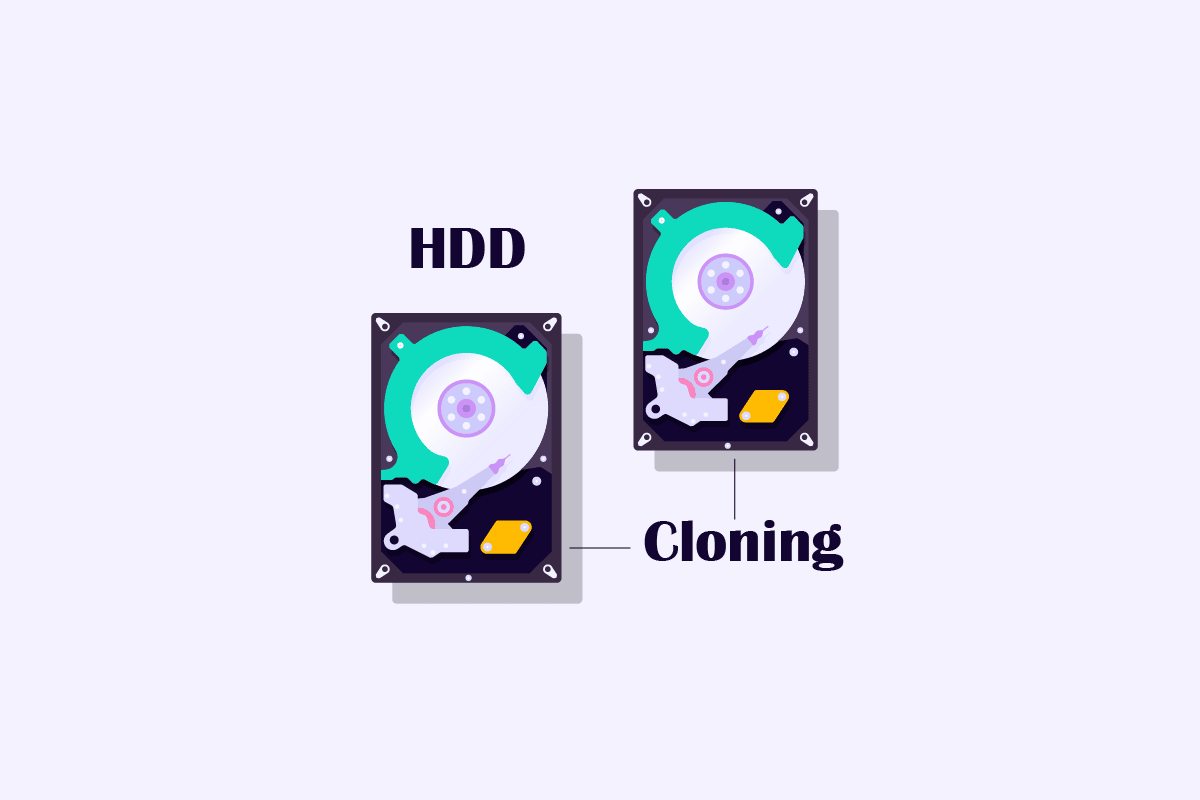
Cuprins
- Cel mai bun software de clonare HDD
- De ce ar trebui să clonați HDD-ul pe SDD pe Windows 10?
- Cum se clonează HDD pe SSD Windows 10
- Ce este software-ul pentru clonare HDD?
- Cel mai bun software de clonă HDD gratuit
- 1. Stellar Drive Monitor
- 2. Acronis
- 3. Software-ul Paragon
- 4. AOMEI Backupper
- 5. EaseUS Clone Disk
- 6. Active@ Disk Image
- 7. Clonezilla
- 8. O&O Diskimage
- 9. Imagine R-Drive
- 10. MiniTool Partition Wizard
- 11. Macrium Reflect
- 12. ManageEngine OS Deployer
Cel mai bun software de clonare HDD
Ați cumpărat un HDD nou și aveți mare nevoie de o metodă pentru a vă transfera/clona datele de pe unitatea curentă pe una nouă. Acest articol vă va ghida la fiecare pas pentru a efectua cu ușurință această procedură cu ajutorul diferitelor metode menționate în acest articol. De asemenea, articolul vă va lumina și despre câteva software HDD Clone gratuit.
De ce ar trebui să clonați HDD-ul pe SDD pe Windows 10?
- Capacitate : SSD-ul din punct de vedere al capacității tind să se piardă în comparație cu HDD
- Durabilitate : HDD-urile sunt deteriorate frecvent, deoarece au mai puține capacități de rezistență la șocuri și temperatură.
- Securitate : SSD-urile sunt foarte sigure datorită formării lor fizice
- Accesibilitate : SSD-ul este mai costisitor în comparație cu HDD-ul din aceeași categorie de dimensiuni.
- Viteză : Un SSD s-a dovedit a fi mult mai fluid decât HDD în executarea mai multor sarcini simultan.
Citește și: SSD vs HDD: care este mai bun și de ce
Cum se clonează HDD pe SSD Windows 10
Clonarea HDD-ului pe SSD necesită de obicei ajutorul unui software pentru o copie de rezervă ușoară, dar mai întâi să trecem printr-o metodă care nu necesită utilizarea uneia. Acest proces poate fi realizat alternativ prin crearea unei copii de rezervă prin dezvoltarea unei imagini de sistem și copierea datelor unității pe care doriți să le clonați. Această imagine de sistem este apoi folosită pentru a vă recupera datele în momentul în care utilizați modul de recuperare cu noul SSD. Pentru a urma acest proces, vă rugăm să citiți Creați o copie de rezervă completă a Windows 10 (Imaginea sistemului)
Ce este software-ul pentru clonare HDD?
Clonarea HDD-ului poate deveni uneori o procedură agitată de urmat și există întotdeauna o mică posibilitate ca tu să comiți o greșeală în a face copii de rezervă ale tuturor fișierelor importante pe noua ta unitate. Aici este util un software de clonare HDD, permițând software-ului să facă toate transferurile importante cu precizie pentru dvs. Aceste software-uri pentru clonare HDD vin cu mai multe caracteristici care ajută un utilizator să cloneze selectiv o parte a HDD-ului pe noul SSD, în cazul în care dimensiunea noului SSD este mai mică decât unitatea anterioară. Unele software oferă, de asemenea, opțiuni pentru a clona doar sistemul de operare.
Cel mai bun software de clonă HDD gratuit
Mai jos este lista software-ului pentru clonare HDD pe care le puteți folosi gratuit.
1. Stellar Drive Monitor
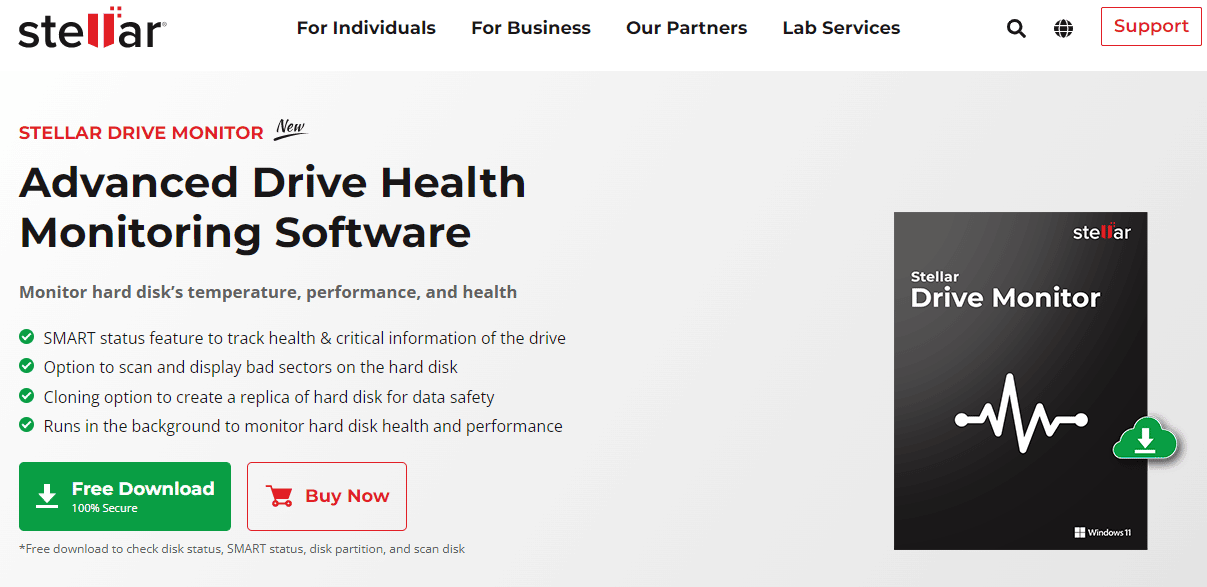
Stellar Drive Monitor este, în esență, un monitor de sănătate HDD și SSD. Aici puteți scana și vizualiza sectoare defecte de pe HDD și SSD. Opțiunea de clonare a discului vă permite să faceți backup și să recuperați datele de pe unitatea veche sau proastă pentru a clona HDD pe SSD Windows 10
- Scanare disc pentru a identifica sectoarele defecte de pe hard disk, afișându-le sub forma unui tabel de blocuri.
- Clonarea unității pentru a vă securiza datele prin copierea lor pe o altă unitate în cazul unei defecțiuni.
- Verificator de nivel de fitness pentru a identifica orice posibilă defecțiune a discului în viitorul apropiat.
- Verificarea stării unităților pentru a monitoriza statisticile de bază, cum ar fi temperatura și performanța unității.
- Preț: versiune de bază gratuită și 19,99 USD pentru .
2. Acronis
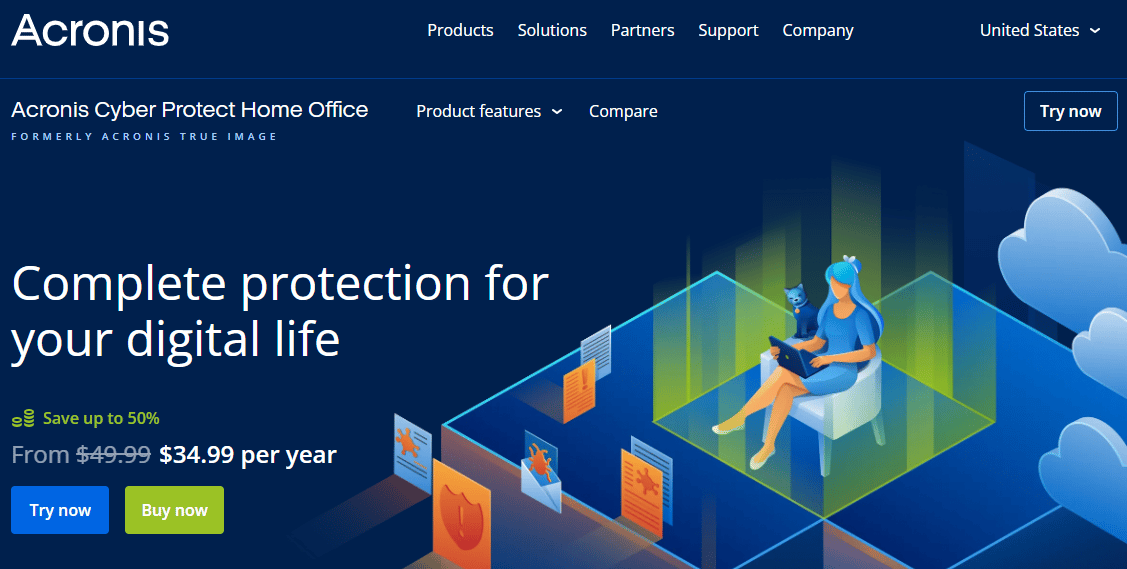
Acronis Cyber Protect Home Office este un software de clonare a HDD-urilor care pretinde că vă salvează de atacuri cibernetice și defecțiuni ale hard diskului cu o abundență de caracteristici, software-ul este mult mai mult decât software de clonare.
- Tehnologie anti-malware pentru a bloca atacurile de la criptojackeri și ransomware .
- Copiere de rezervă flexibilă a imaginii sistemului, precum și a fișierelor individuale în unitatea locală, precum și pe cloud.
- Clonarea activă a discului: faceți o replică a Windows 10 chiar și atunci când este în uz fără repornire.
- Preț: Esențial ( 49,99 USD ), Avansat ( 84,99 USD ), Premium ( 189,99 USD ), cu o perioadă de încercare gratuită de 30 de zile.
Citește și: 9 cele mai bune programe gratuite de recuperare a datelor (2022)
3. Software-ul Paragon
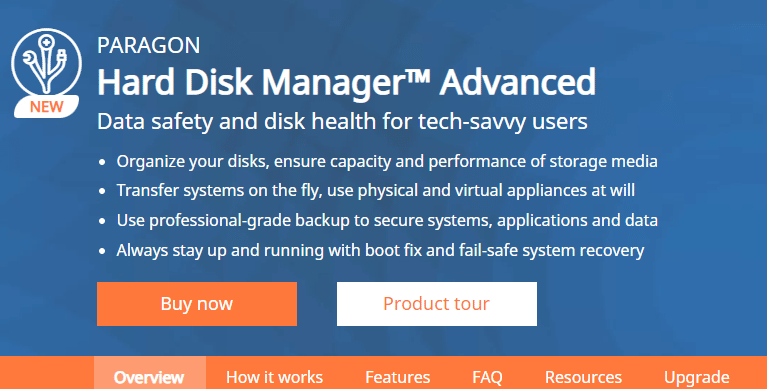
Paragon Hard Disk Manager este un instrument grozav în cazul în care unitatea dvs. internă este redusă cu spațiul curent pe disc, cu o abundență de funcții ușor de utilizat.
- Migrarea datelor la clonarea sistemului de operare, a întregului disc și a partiției de copiere.
- Partiționare de bază și avansată cu opțiuni de creare, formatare și ștergere și alte câteva caracteristici.
- Ștergeți disc pentru a șterge întregul SSD trim sau pentru a șterge partiția HDD.
- Compatibilitate Windows pentru Windows 7 SP1, Windows 8, Windows 8.1, Windows 10 și Windows 11.
- Preț: 79,95 USD cu o perioadă de încercare gratuită de 30 de zile .
4. AOMEI Backupper
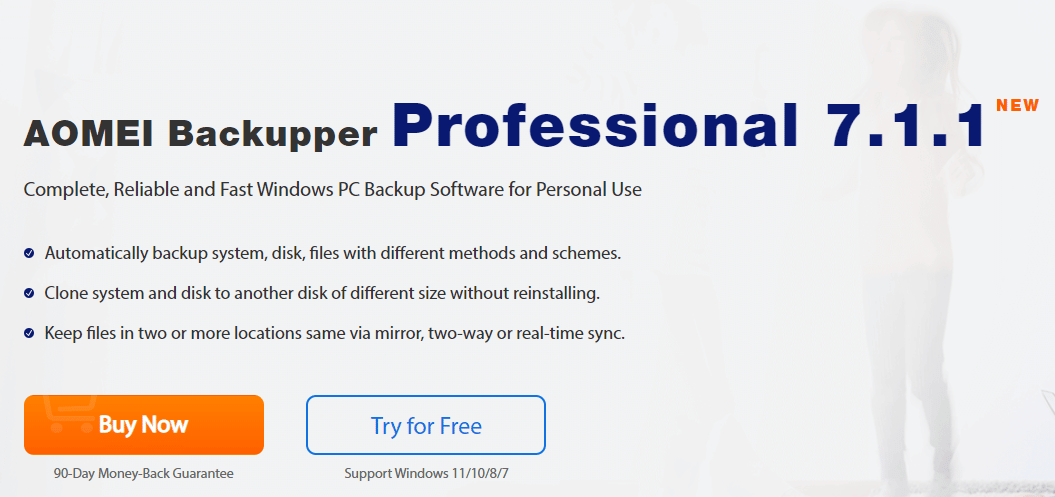
AOMEI Backupper Professional 7.1.1 este o soluție unică pentru software-ul Windows PC Backup, care este fiabil și rapid pentru a clona HDD pe SSD Windows 10.
- Backup de sistem, disc, partiție sau un fișier individual etc.
- Clonarea sistemului și a discului pentru a efectua migrarea sistemului de operare pe SSD de pe HDD.
- Crearea unui suport de salvare bootabil pentru a fi recuperat dacă sistemul dumneavoastră nu poate porni.
- Preț: Anual ( 39,95 USD ), Anual + 1 TB Cloud ( 59,95 USD ) și pe viață ( 69,95 USD )
Citește și: 8 cele mai bune hard disk externe pentru jocuri pe computer

5. EaseUS Clone Disk
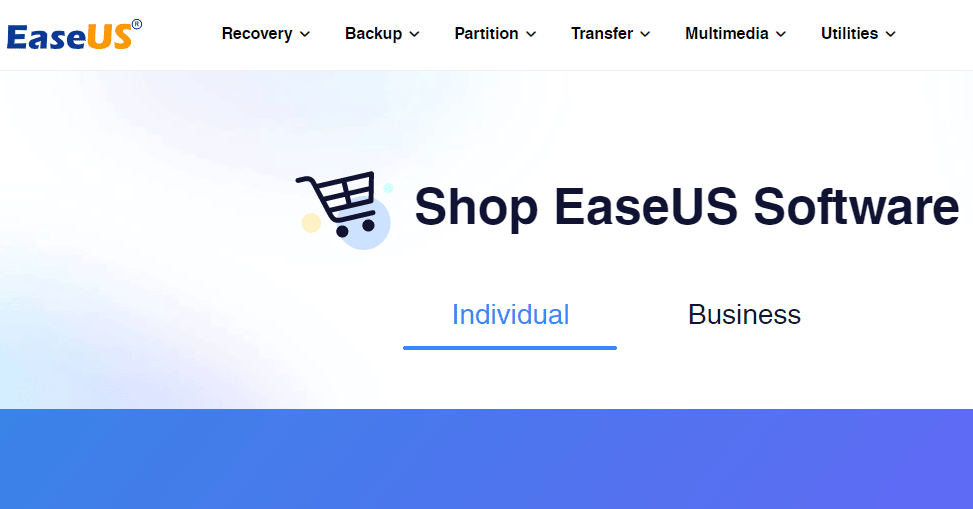
EaseUS Clone Disk este un software gratuit pentru clonare HDD care acceptă copierea de rezervă a peste o mie de tipuri de fișiere care sunt utilizate pentru a recupera date de pe hard disk-uri și alte dispozitive de stocare.
- Clonează unitatea HDD sau SSD, deoarece dimensiunea unității nu contează.
- Clonarea partiției pentru a clona partiția selectată a hard diskului.
- Creați disc de pornire pentru a recupera dacă sistemul dvs. nu poate porni.
- Preț: Disk Copy Professional ( 19,90 USD ) și Disk Copy Technician ( 89,00 USD )
6. Active@ Disk Image

Active@ Disk Image are capacitatea de a face o copie exactă a imaginii HDD, SSD, DVD etc., care poate fi salvată oriunde până când este nevoie de o restaurare de rezervă.
- Copiere de rezervă flexibilă a imaginii sistemului, precum și a fișierelor individuale pe unitatea locală.
- Crearea unui suport de salvare bootabil pentru a fi recuperat dacă sistemul dumneavoastră nu poate porni.
- Opțiune de stocare în cloud în versiunea premium.
- Preț: Standard ( 39,00 USD ), Profesional ( 69 USD )
Citiți și: Top 18 cele mai bune software-uri de control al vitezei ventilatorului
7. Clonezilla
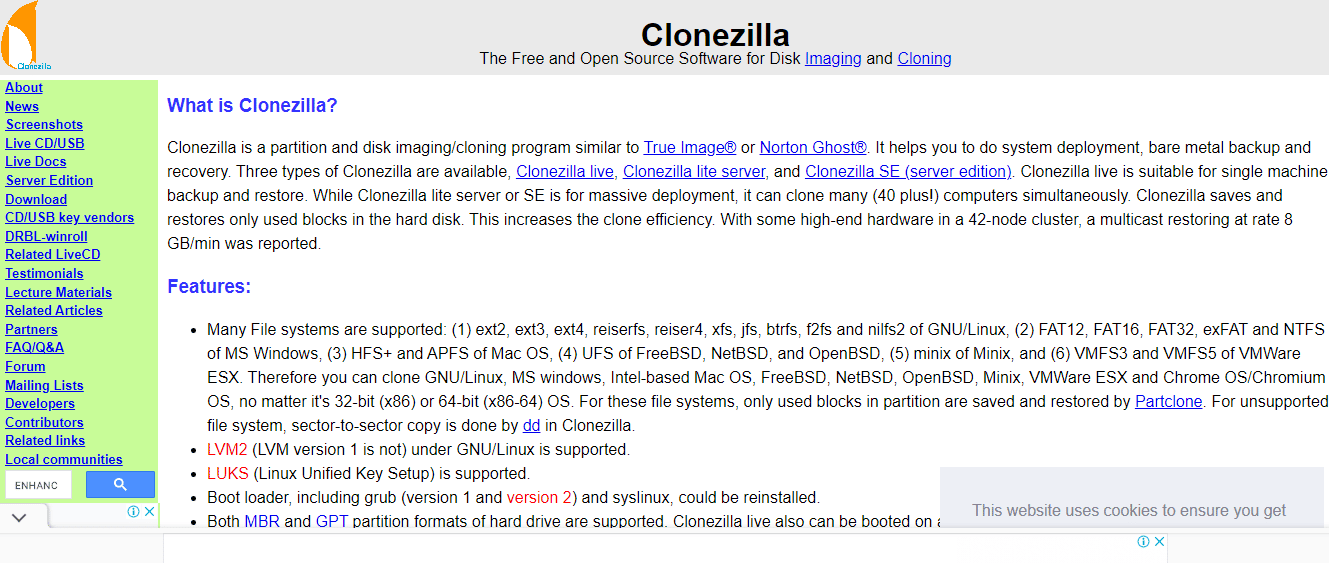
Clonezilla este un program de clonare a partițiilor cu sursă deschisă și clonarea HDD-urilor. Vă permite să faceți copii de siguranță ale conținutului unui computer sau ale anumitor fișiere oricând doriți, chiar și atunci când computerul este în uz.
- Restaurați numeroase dispozitive locale folosind acest software gratuit de clonare a hard diskului.
- Criptare AES-256 pentru protecția accesului, stocării și transferului datelor.
- Este posibilă restaurarea unei singure imagini pe numeroase dispozitive locale.
- Restaurarea blocurilor folosite are prioritate în procedura de clonare.
8. O&O Diskimage

O&O Diskimage efectuează clonarea creând o copie a oricărei unități prin copierea tuturor datelor pe noua unitate. Este un instrument excelent, deoarece informează utilizatorul despre defecțiunea hard diskului în prealabil și vă permite să clonați HDD-ul pe SSD Windows 10
- Sistem de backup și hard disk-uri, discuri întregi.
- Permite integrarea driverului și îmbunătățirea sistemului.
- Supravegherea și notificarea potențialelor amenințări de securitate.
- Restaurare sistem pe o serie de hardware (MIR)
- Preț: 49:99 USD cu o încercare gratuită.
Citește și: Ce este greșelile dure pe secundă? Cum se remediază
9. Imagine R-Drive
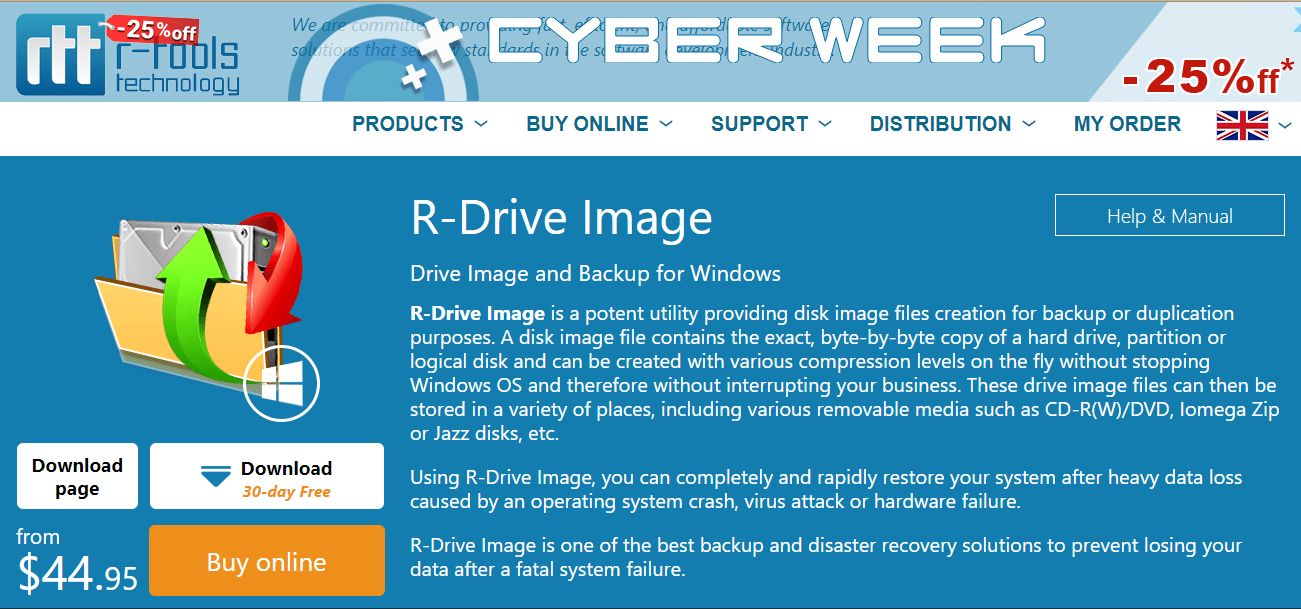
R-Drive Image este un software excelent pentru clonare HDD care vă ajută să creați un fișier imagine cu datele dvs. Acest proces se poate face atât cu partiția, cât și cu clonarea întregii unități.
- Software în mai multe limbi.
- Poate salva datele după o defecțiune totală a sistemului.
- Manager de partiții încorporat.
- Avertizare de eroare a hard diskului.
- Preț: 44,95 USD și 30 de zile.
10. MiniTool Partition Wizard
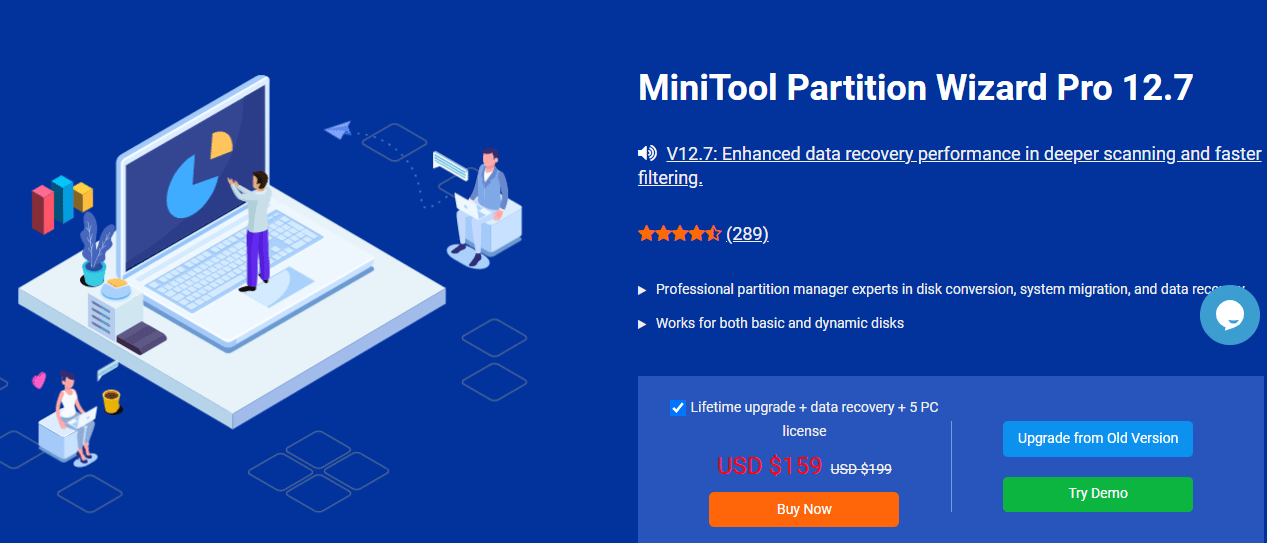
MiniTool Partition Wizard este unul dintre cele mai bune instrumente de gestionare a discurilor și de clonare a HDD-urilor. Acest software de clonare a discurilor are un analizor de spațiu și un generator de suporturi de pornire. Mai mult, poate recupera fișierele șterse sau pierdute de pe unitățile deteriorate, poate alinia partițiile și poate converti discuri între discuri MBR și GPT.
- Detectare ușoară a sectoarelor defectuoase.
- Poate remedia erorile sistemului de fișiere logic.
- Instrument puternic de clonare HDD și SSD.
- Conversie dinamică pe disc de bază.
- Preț: versiunea gratuită este disponibilă, iar versiunea premium începe de la 199 USD .
Citiți și: 8 cele mai bune suporturi de suport pentru GPU
11. Macrium Reflect
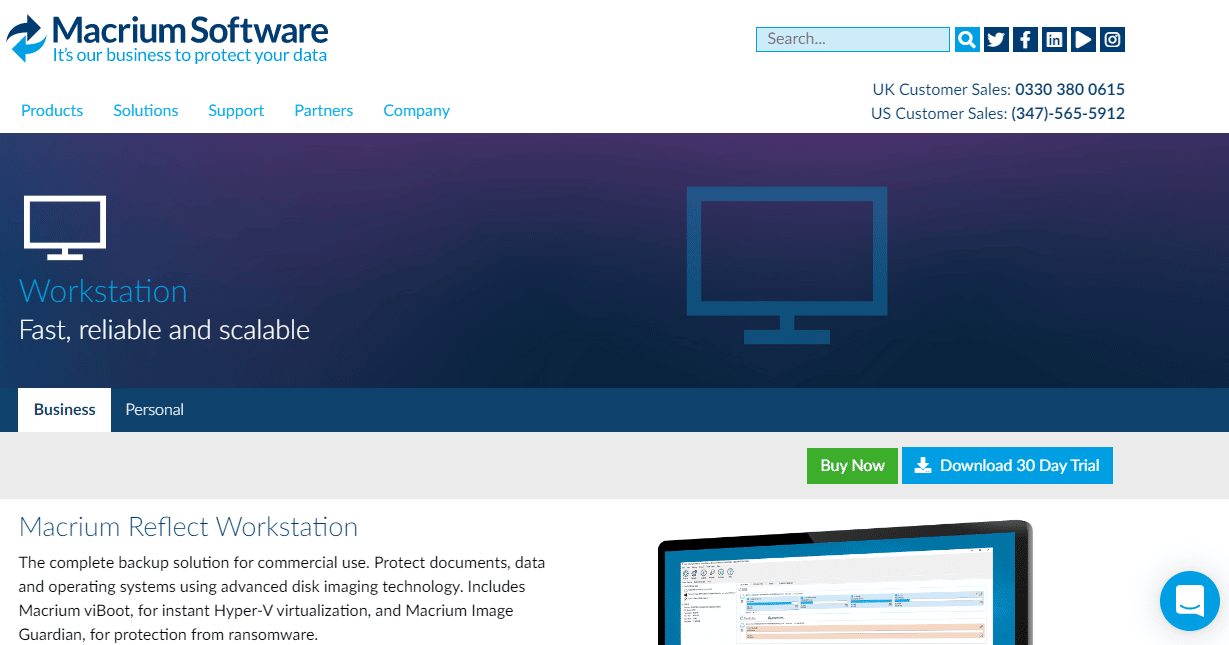
Macrium Reflect este disponibil atât pentru uz personal, cât și pentru uz comercial, care utilizează tehnologie avansată de imagistică pe disc. Software-ul funcționează prin crearea unui fișier imagine comprimat care conține toate datele pe care doriți să le faceți backup.
- Protejează copiile de rezervă împotriva programelor malware.
- Partiție și recuperare completă a unității.
- Viteză mare de clonare.
- Preț: 75 USD și o perioadă de încercare gratuită de 30 de zile.
12. ManageEngine OS Deployer
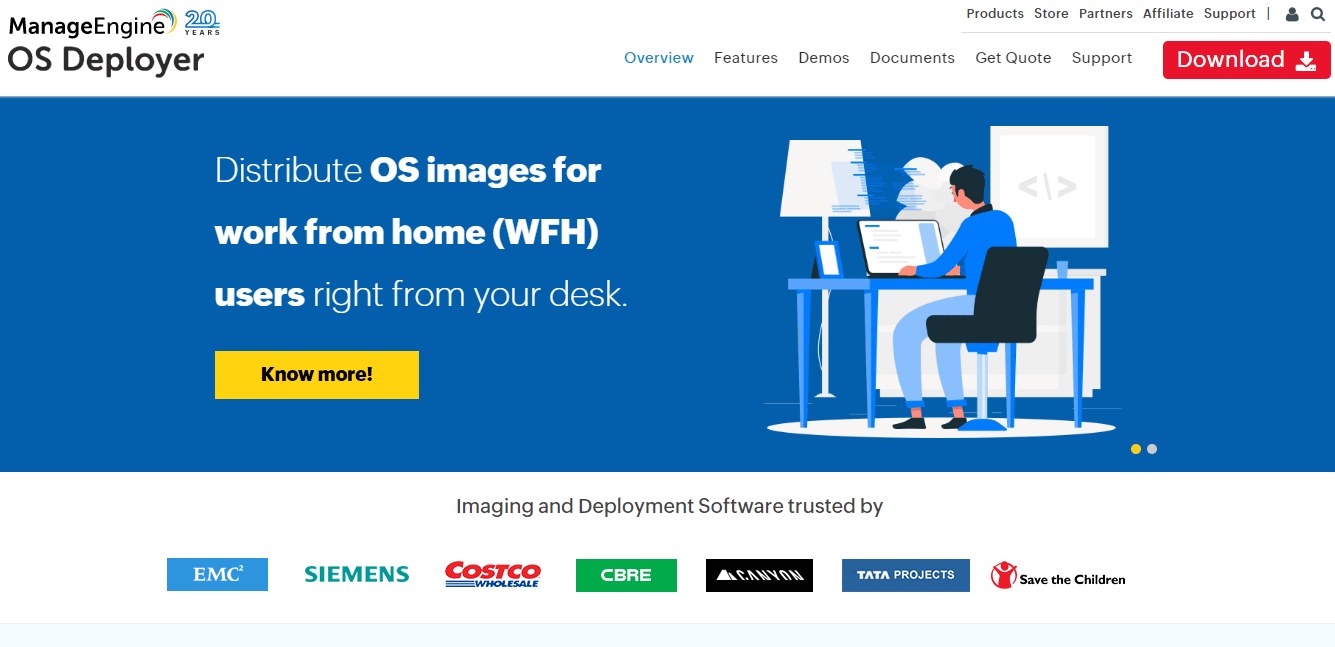
Software-ul de imagine și de implementare ManageEngine OS Deployer care vă permite să faceți o imagine a sistemului de operare și a altor partiții de pe disc, care pot fi apoi salvate pentru recuperare ulterioară.
- Abilitatea de a micșora partiția.
- Migrarea profilului utilizatorului, inclusiv setările sistemului de operare.
- Managementul șoferilor cu colectare și distribuție automată.
- Preț: Probă gratuită de 30 de zile și prețurile premium depind de numărul de servere și stații de lucru.
Întrebări frecvente (FAQs)
Î1. Ce este clonarea discului?
Ans. Clonarea discului este procesul prin care faceți o clonă sau o imagine de sistem pentru a face o copie de rezervă a datelor de sistem, care includ fișiere și foldere și, în unele cazuri, sistemul de operare. Acest lucru se face de obicei în momentul defecțiunii sistemului de operare sau când se schimbă unitatea de disc.
Q2. Puteți clona un hard disk cu sectoare defecte?
Ans. Clonarea sectoarelor defecte de pe un hard disk este o caracteristică specifică care nu este disponibilă în fiecare software. Deoarece acestea sunt secțiunea deteriorată a hard disk-ului, ar trebui să vă asigurați înainte de a utiliza software-ul de clonare că acceptă clonarea sectorului defect.
Q3. Care este diferența dintre clonare și imagistica?
Ans. Clonarea este atunci când pur și simplu luați fiecare gram de date dintr-o unitate și faceți o copie exactă a acestora pe o altă unitate, în timp ce imagistica este o formă a arhivei în care este salvată o versiune comprimată a fiecărui fișier de pe hard disk, care este apoi transferată în alt disc până când este recuperat.
Recomandat:
- Cum să vizionați videoclipuri YouTube blocate
- Cum să creșteți viteza de încărcare în Windows
- 20+ Cele mai bune alternative Rufus pentru Windows, Linux și macOS
- Remediați problemele de hard disk în Windows 10
Sperăm că cu ajutorul acestui ghid ați reușit să învățați cum să faceți Clonarea HDD . Dacă aveți întrebări sau sugestii, nu ezitați să le trimiteți în secțiunea de comentarii de mai jos.
